|
Tutorial para ImageShack
Este tutorial es para alojar imágenes sin usar tu propio álbum. No necesitas eliminarlas para ahorrar el espacio y es ideal para alojar imágenes que necesitaremos una sola vez.
Si vas usar la imagen varias veces, es mejor que uses tu álbum o guardes la URL de la imagen.
Para obtener la URL de la imagen, coloca el cursor en la imagen, click derecho, propiedades, esto en el caso de que en algún momento decidas volver a usarla y hayas perdido la URL.
TUTORIAL
Pincha en el logo para entrar a ImageShack
I
Verás el cargador de imágenes, a veces se demora un poquito en aparecer el botón Browse, que es el que se pincha para entrar a tu pc y buscar la imagen, esperas unos instantes y el botón aparecerá.
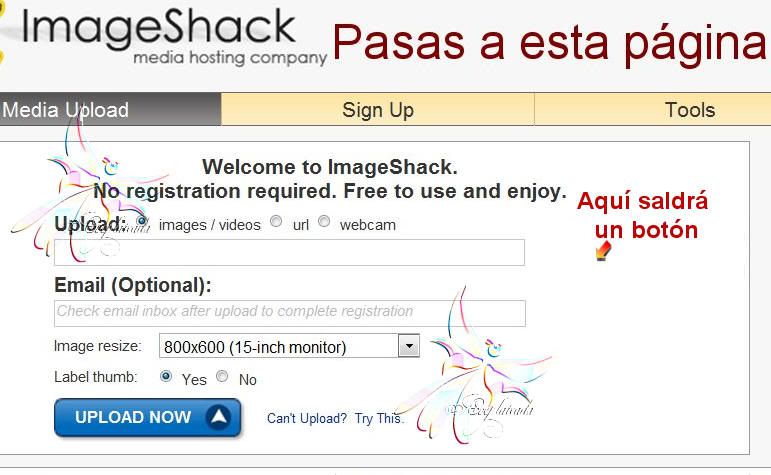
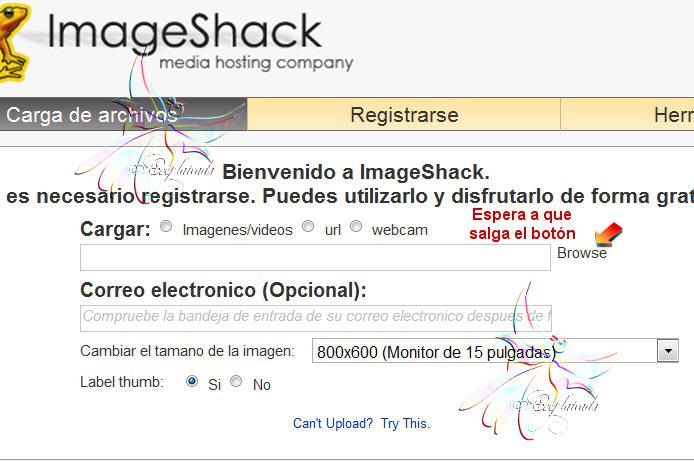
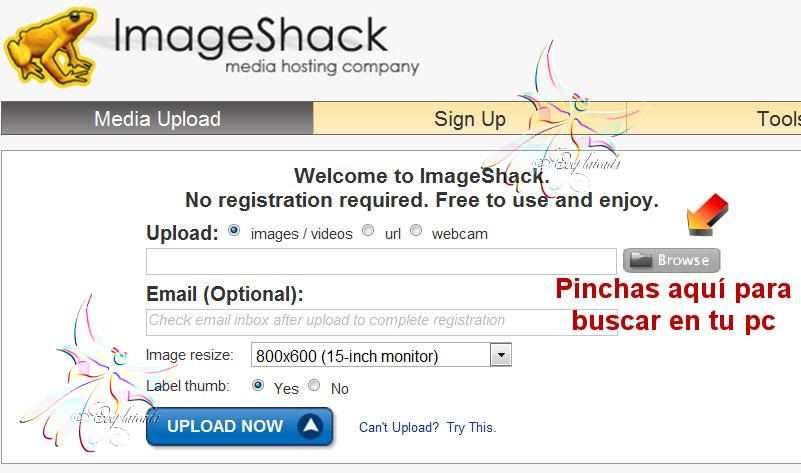
Si no sabes volver a la página anterior, no recomiendo cargar varias imágenes a la vez porque no disponemos de las opciones siguiente ni anterior.
Al final del tutorial te dejo un tip que yo uso para entregar firmas cargando varias a la misma vez.
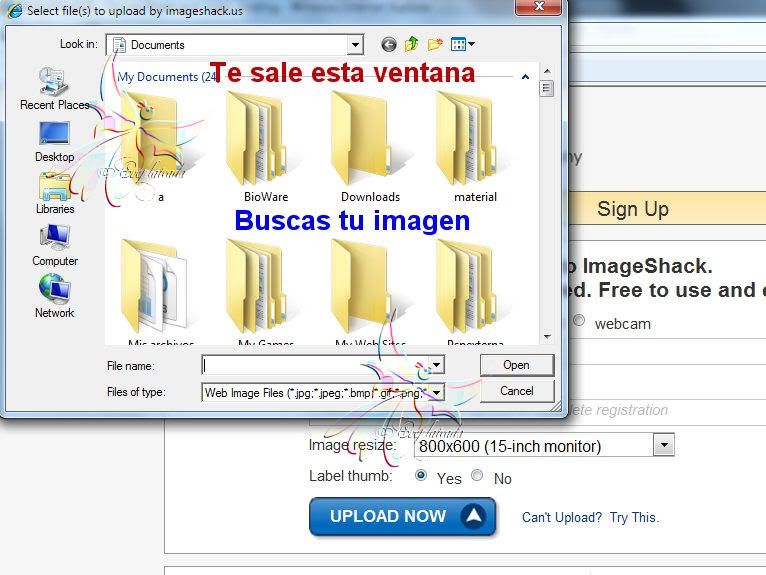
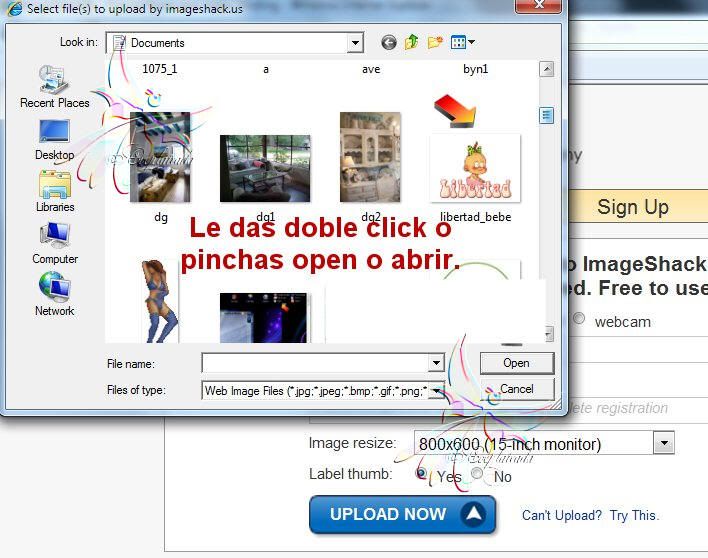
Cuando desaparezca la ventana de tu pc, pinchas en UPLOAD NOW para empezar a cargar la imagen.
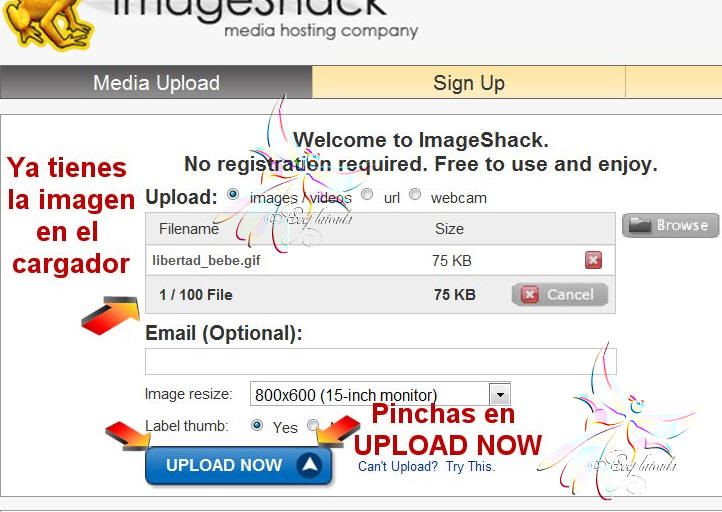
Esperas a que termine la carga
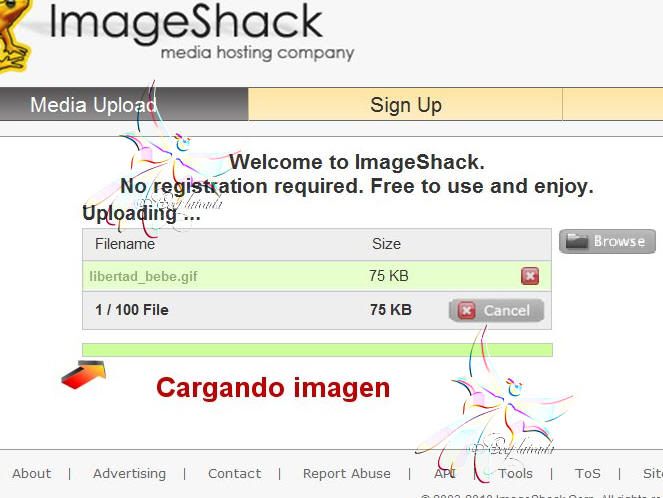
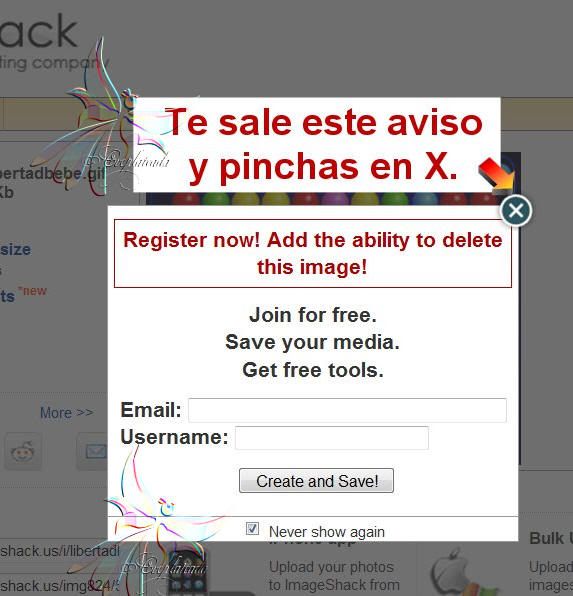
Si no aparece VIEW FULL SIZE, pincha la imagen para agrandarla

Si quieres guardar la URL, la pinchas con el cursor y se sombreará automáticamente en azul, luego click derecho copiar.
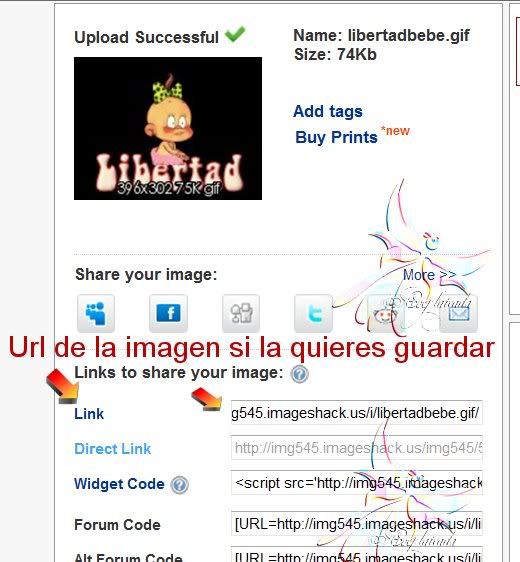
Verás la imagen y si es más grande la pinchas nuevamente o pinchas la lupita para verla en el tamaño original.
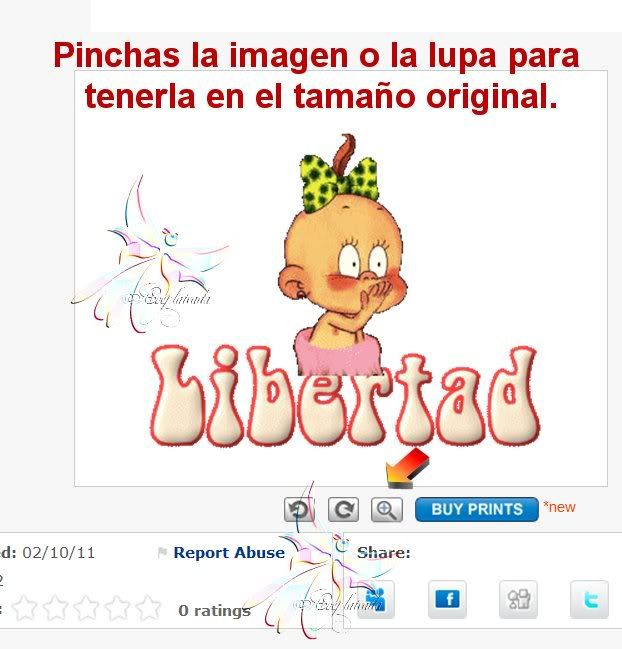


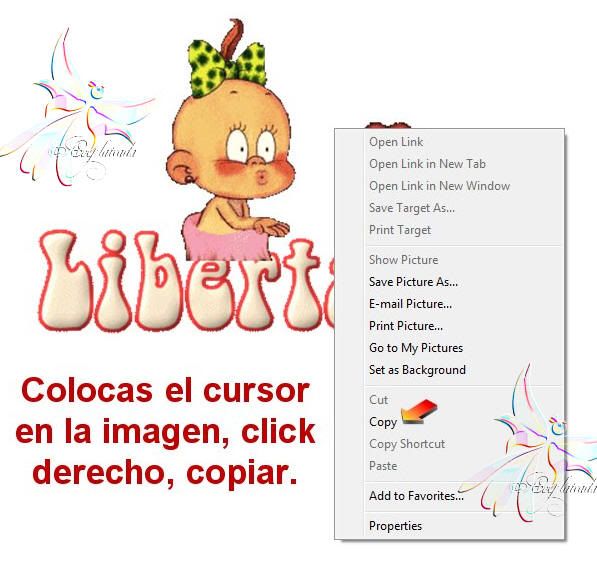

Tip para entregar firmas:
Al guardar en mi pc las firmas que voy realizando, a cada una le pongo el nombre de la persona a la que le pertenece, luego las cargo, al terminar de cargarse, aparece abajo a la derecha, los links de cada firma con el nombre, las copio y pego en el panel de entrega de firmas, cada quien busca su nombre en el enlace, lo pincha y toma su firma.
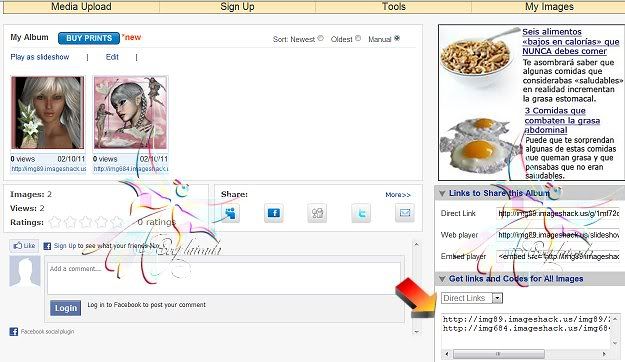
| 
